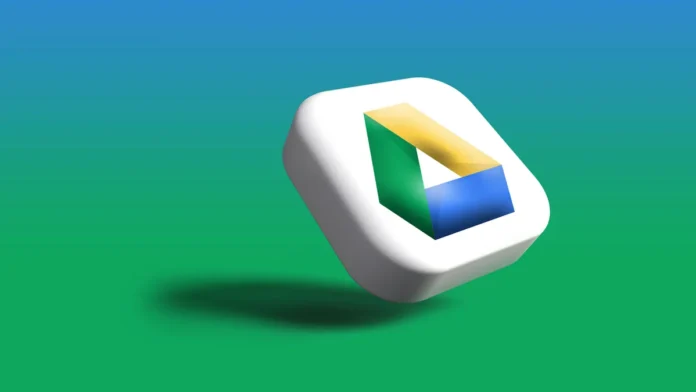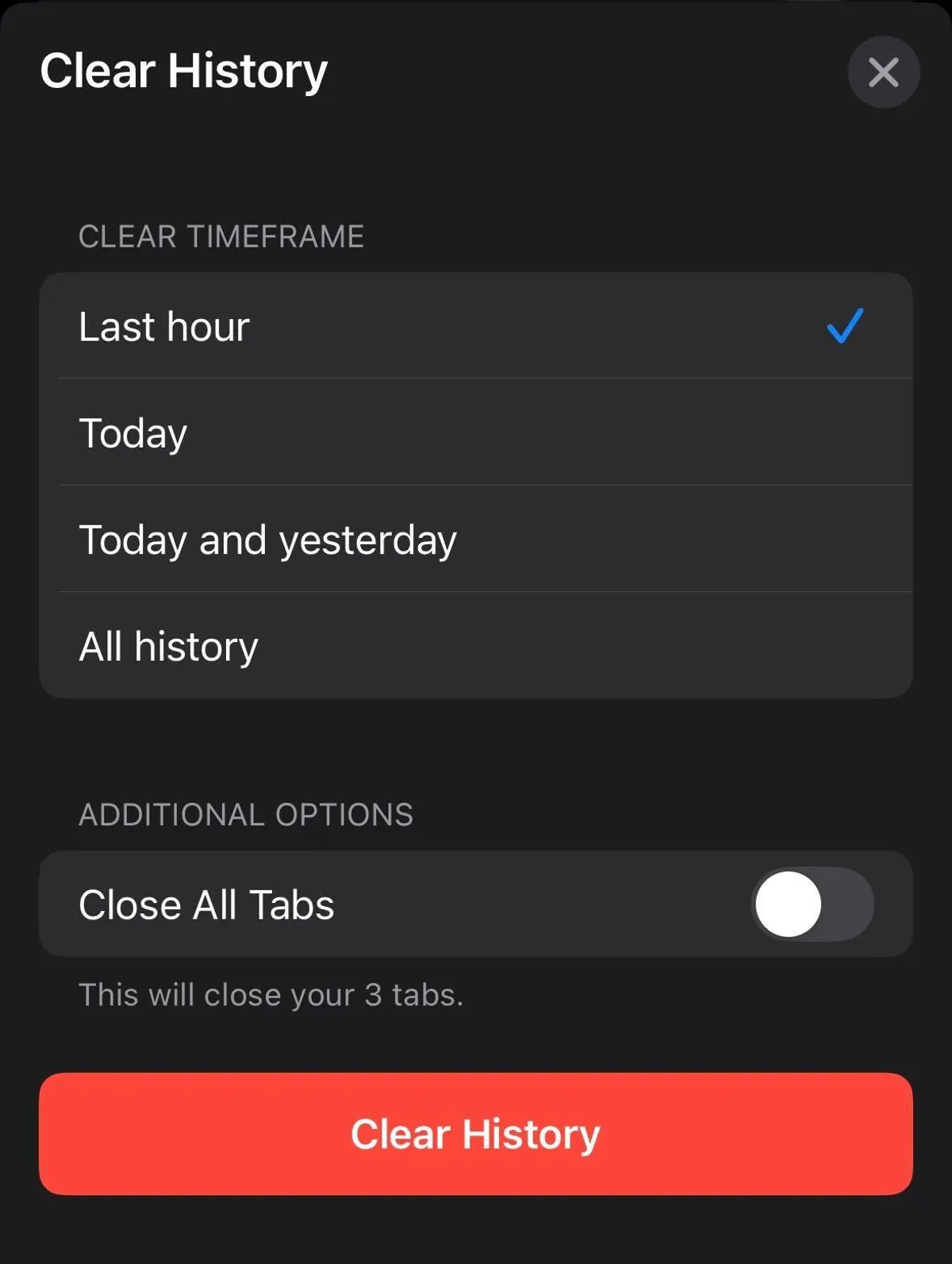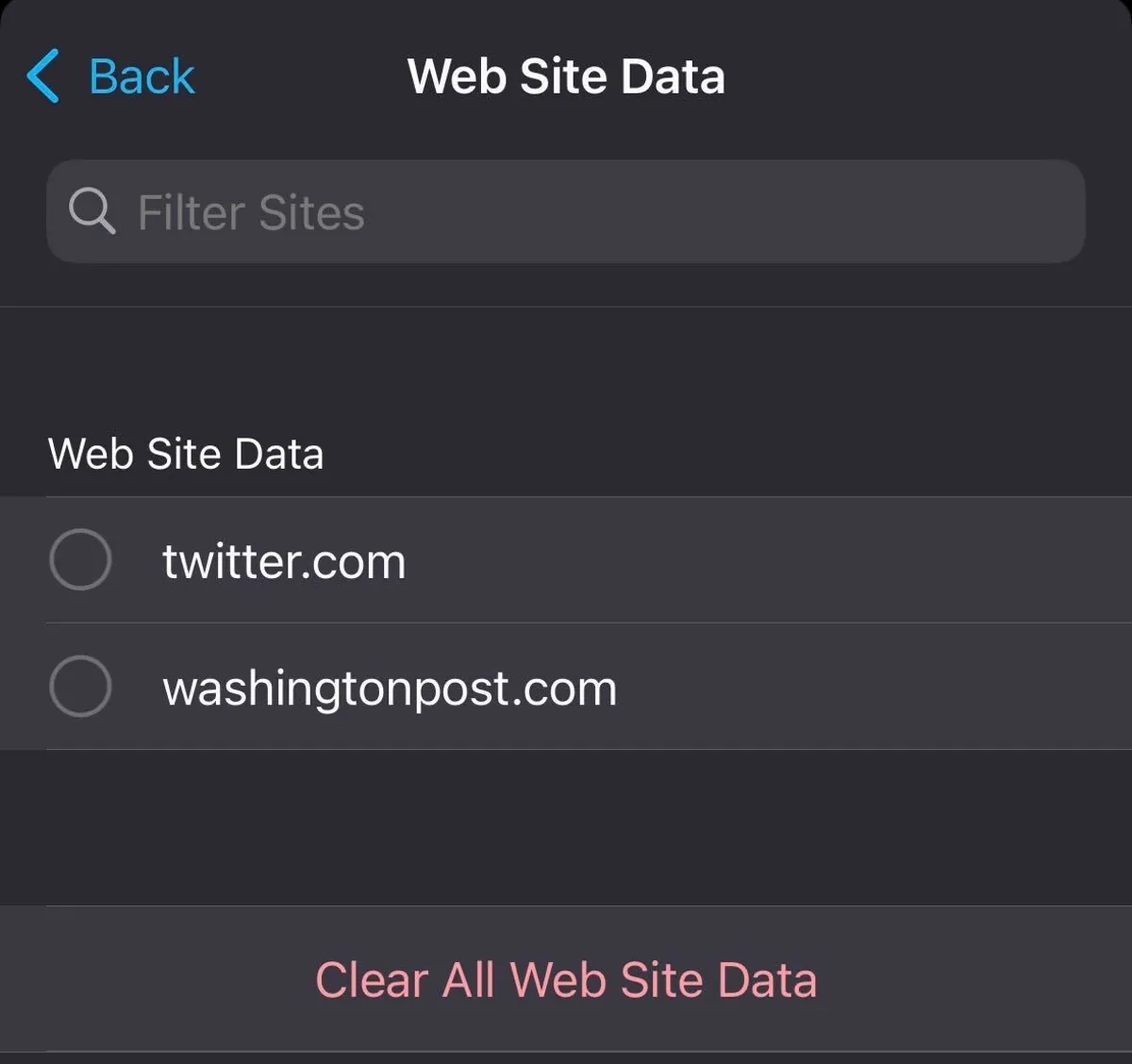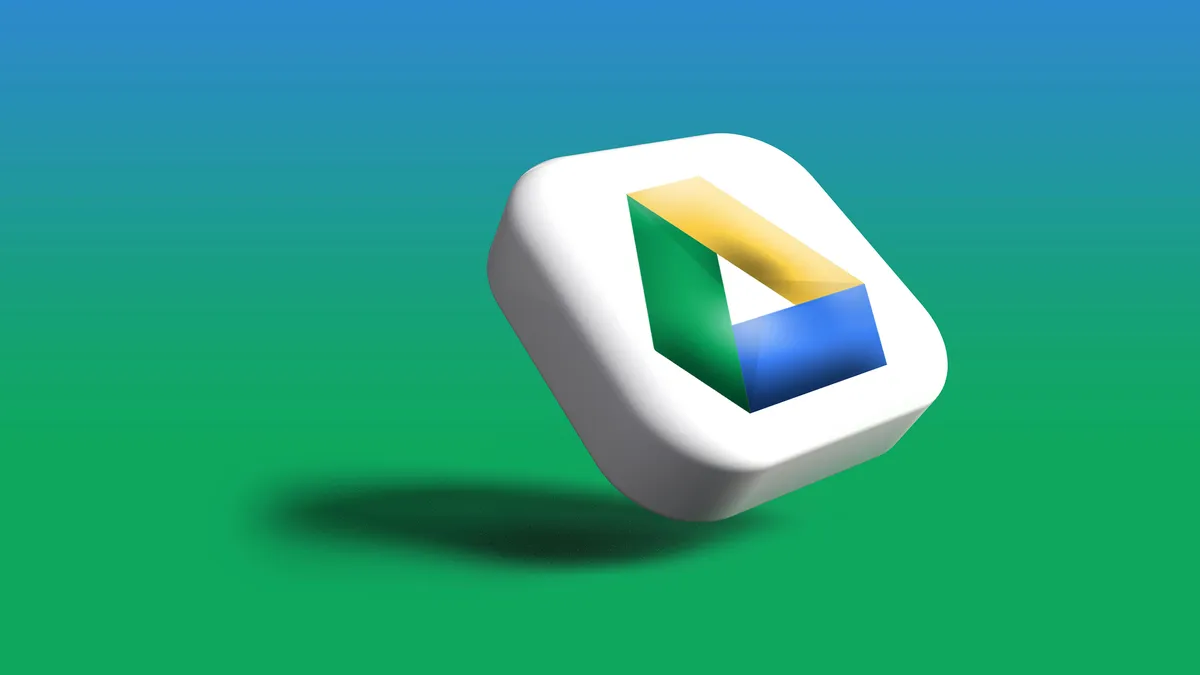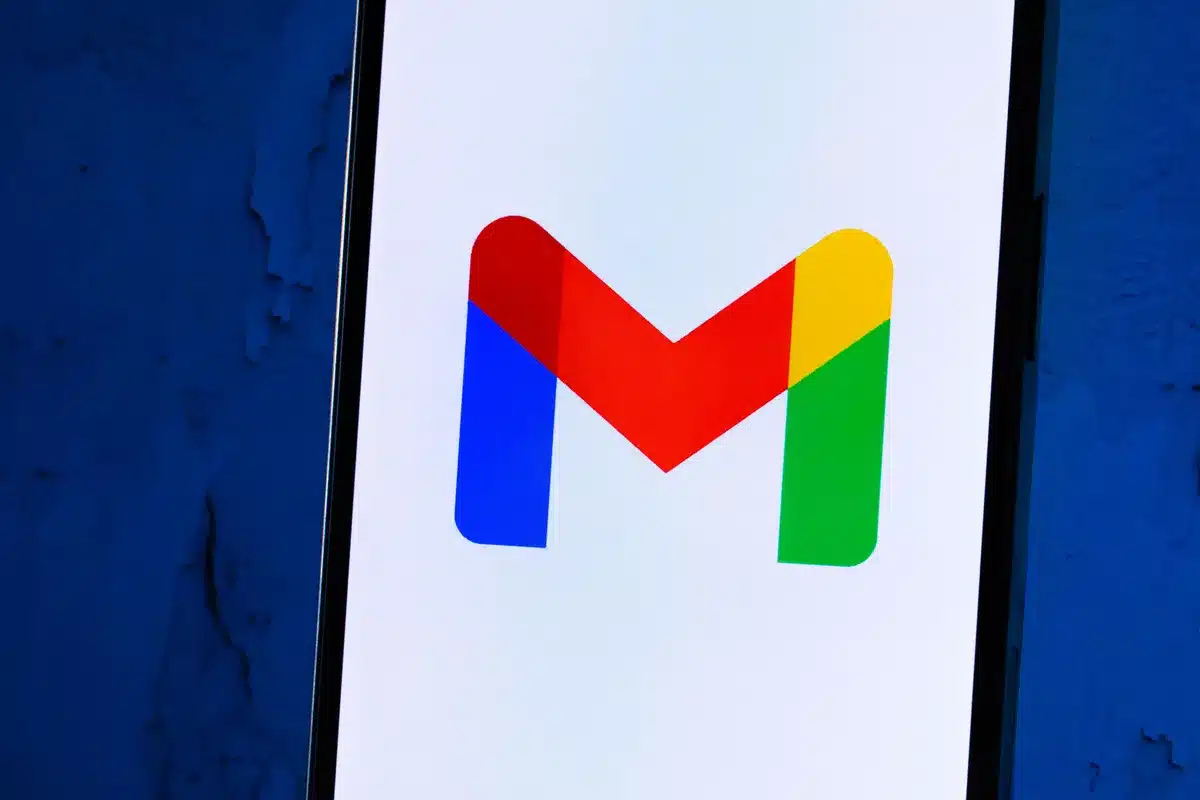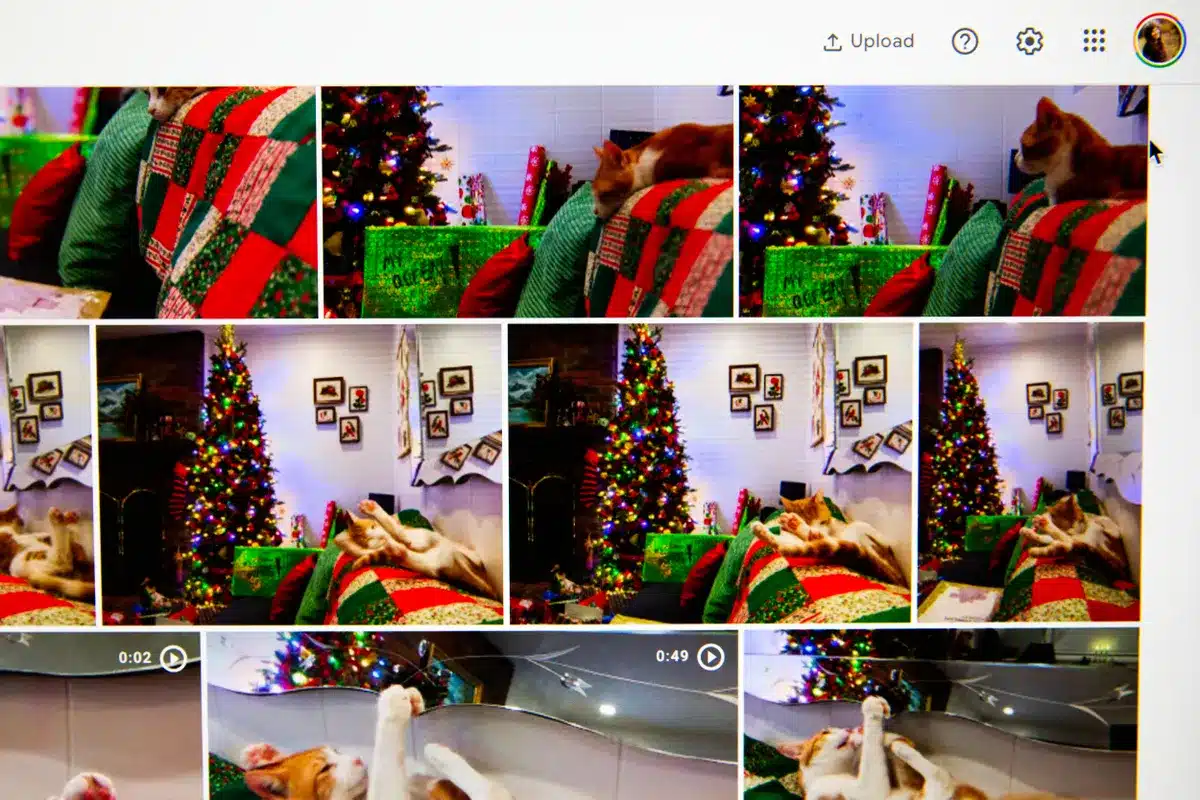إذا كنت لا تعرف الإجابة، فمن المحتمل أنك بحاجة إلى التخلص من الفوضى الرقمية. سيصدر قريبًا الجيل الجديد من برامج iPhone، iOS 26. عادةً ما تُصدر Apple نظام تشغيل iPhone الجديد كل عام في سبتمبر، مُضيفةً إليه ميزات جديدة ومظهرًا جديدًا من حين لآخر. ولكن كم مرة تُجري تغييرات على جهاز iPhone الخاص بك؟ متى كانت آخر مرة قمت فيها بمسح ذاكرة التخزين المؤقت؟
يُتيح مسح ذاكرة التخزين المؤقت لمتصفح Safari وغيره من متصفحات الويب صفحةً جديدةً ونظيفةً. يُمكنه تحسين الأداء، وتوفير مساحة، والمساعدة في إصلاح الأخطاء المزعجة مثل بطء تحميل الصفحات أو الروابط المعطلة. إنه ليس إصلاحًا شاملًا للنظام، ولن يُنقذك من هاتف عمره سبع سنوات، ولكنه يُمكن أن يُساعد في تحسين تجربة تصفحك.
ذاكرة التخزين المؤقت للمتصفح أشبه بثلاجة رقمية صغيرة. سواء كنت تستخدم Chrome أو Safari أو Firefox أو أي متصفح آخر، تُخزّن ذاكرة التخزين المؤقت عناصر الصفحة محليًا لتسريع زيارتك القادمة. إنها رائعة لتناول وجبة خفيفة أو مشروب رقمي دون الحاجة إلى الذهاب إلى المطبخ – على الأقل، حتى تمتلئ الثلاجة الصغيرة بالطعام منتهية الصلاحية، وهو ما يُمثل في هذا التشبيه عناصر صفحات قديمة.
مسح ذاكرة التخزين المؤقت يُعادل تنظيف ثلاجة صغيرة. ستحتاج إلى إعادة ملئها (قد تكون زيارتك الأولى بعد مسح ذاكرة التخزين المؤقت لجهاز iPhone أبطأ قليلاً)، ولكن بمجرد القيام بذلك، ستحصل على تجربة أفضل من ذي قبل.
إذا مرّ وقت طويل منذ إعادة ضبط متصفح iPhone، فإليك كيفية مسح ذاكرة التخزين المؤقت وتحديث جهازك بسرعة.
ماذا يحدث عند مسح ذاكرة التخزين المؤقت؟
عادةً ما يتضمن مسح ذاكرة التخزين المؤقت مسح ملفات تعريف الارتباط الخاصة بالموقع الإلكتروني أيضًا. تعمل ملفات تعريف الارتباط بشكل مشابه لذاكرة التخزين المؤقت للمتصفح، إلا أنها تخزن معلومات حول بيانات المستخدم، بدلاً من بيانات الموقع الإلكتروني نفسه. يمنحك مسح ملفات تعريف الارتباط فرصة لإعادة ضبط هذه التفضيلات، مما قد يُحسّن تجربة تصفحك. يُرجى العلم أن مسح ذاكرة التخزين المؤقت وملفات تعريف الارتباط سيؤدي إلى تسجيل خروجك من المواقع، مما يعني أنه سيتعين عليك تسجيل الدخول إليها مرة أخرى وإعادة ضبط أي تفضيلات. يُمكن أن يُؤدي هذا الاستثمار المُسبق لهذا الوقت إلى تجربة أكثر سلاسة في المستقبل، ويُمكن أن يكون حلاً مفيدًا إذا غيّرت مؤخرًا إعدادات لم يتم تطبيقها بشكل صحيح.
إليك دليل خطوة بخطوة حول كيفية مسح ذاكرة التخزين المؤقت لجهاز iPhone، حسب المتصفح الذي تفضله.
كيفية مسح ذاكرة التخزين المؤقت لجهاز iPhone في Safari
Safari هو المتصفح الافتراضي على أجهزة iPhone، ويمكنك مسح ذاكرة التخزين المؤقت في Safari بخطوات بسيطة. بدءًا من نظام التشغيل iOS 11، سيؤثر اتباع هذه العملية على جميع الأجهزة المسجلة بحساب iCloud الخاص بك. نتيجةً لذلك، سيتم مسح جميع ذاكرة التخزين المؤقت لأجهزتك، وستحتاج إلى تسجيل الدخول إلى كل شيء في المرة القادمة التي تستخدمها فيها. إليك ما يجب فعله:
1. افتح تطبيق الإعدادات على جهاز iPhone.
2. اختر التطبيقات > Safari.
3. مرر للأسفل إلى “السجل وبيانات الموقع” واختر “مسح السجل وبيانات الموقع”.
4. اختر “مسح السجل والبيانات” من النافذة المنبثقة – يمكنك اختيار أي وقت من الساعة الأخيرة إلى التاريخ بأكمله.
وهكذا تكون جاهزًا!
كيفية مسح ذاكرة التخزين المؤقت لجهاز iPhone في Chrome:
يُعد Chrome متصفحًا شائعًا آخر لمستخدمي iPhone. وقد بسّطت جوجل عملية مسح ذاكرة التخزين المؤقت في Chrome، مما يُسرّع عملية مسح بياناتك بشكل كبير.
1. افتح تطبيق Chrome.
2. انقر على النقاط الثلاث في أسفل اليمين لفتح المزيد من الخيارات.
3. مرر سريعًا إلى “الإعدادات” في شريط القائمة العلوي.
4. مرر للأسفل وانقر على “الخصوصية والأمان”.
5. انقر على “حذف بيانات التصفح” لفتح قائمة أخرى. حدد النطاق الزمني المطلوب في أعلى القائمة (من آخر 15 دقيقة إلى جميع الأوقات). تأكد من تحديد “ملفات تعريف الارتباط” و”بيانات الموقع”، بالإضافة إلى “الصور والملفات المخزنة مؤقتًا”. وأخيرًا، انقر على “حذف البيانات” في أسفل الشاشة.
كيفية مسح ذاكرة التخزين المؤقت لجهاز iPhone في Firefox:
إذا كنت من مُستخدمي Firefox المُخلصين، فلا تقلق. مسح ذاكرة التخزين المؤقت على جهاز iPhone سهل للغاية. ما عليك سوى اتباع الخطوات التالية.
1. اضغط على قائمة الخيارات في أسفل يمين الشاشة لفتح الخيارات.
2. اختر “الإعدادات” في أسفل القائمة.
3. اختر “إدارة البيانات” في قسم الخصوصية.
4. لمسح جميع البيانات، اختر “بيانات موقع الويب” في أعلى القائمة، ثم “مسح جميع بيانات موقع الويب”. أو يمكنك اختيار مسح سجل التصفح فقط، أو ذاكرة التخزين المؤقت، أو ملفات تعريف الارتباط، أو بيانات الويب غير المتصلة، أو حماية التتبع، أو الملفات غير المتصلة.
كم مرة أحتاج لمسح ذاكرة التخزين المؤقت؟
يحتاج معظم المستخدمين لمسح ذاكرة التخزين المؤقت مرة واحدة كل شهر أو شهرين فقط. عادةً، عندها يُكوّن متصفحك ذاكرة تخزين مؤقت كبيرة بما يكفي لإبطاء أداء المتصفح. إذا كنت تزور عددًا كبيرًا من المواقع، فمن الأفضل مسح ذاكرة التخزين المؤقت بشكل متكرر.
هل نفدت مساحة تخزين جوجل درايف لديك؟ عزز مساحة تخزينك بهذه الحيل
لا تشترِ مساحة تخزين إضافية بعد.
مع اقتراب نهاية الصيف، قد يكون لديك مجموعة من الصور ومقاطع الفيديو من أيامك المشمسة ومغامراتك الأخرى مخزنة على جوجل درايف. لكن جميع صورك ومقاطع الفيديو والمستندات العشوائية الأخرى قد تستهلك مساحة التخزين المجانية التي توفرها الخدمة، والتي تبلغ 15 جيجابايت، بسرعة تفوق قدرتك على قضاء إجازة صيفية.
إذا نفدت مساحة التخزين لديك، ستظهر لك رسالة تطلب منك الترقية إلى باقة جوجل ون، لكن هذا لا يعني أنه عليك شراء مساحة تخزين رقمية. إذا كنت ترغب في إنشاء حساب جوجل آخر، يمكنك نقل جميع رسائلك الإلكترونية وملفاتك القديمة مجانًا. ولكن إذا بدا ذلك مُرهقًا، فإليك بعض الحيل الأخرى لتوفير مساحة في خزانة ملفاتك الرقمية بسهولة.
ننصحك بتجربة هذه النصائح على الكمبيوتر المحمول بدلًا من الهاتف، حيث سيكون فرز الملفات وإدارتها أسهل. سنشرح لك العمليتين إذا كان الوصول إليك متاحًا من جهاز محمول فقط.
١. سهولة العثور على الملفات الكبيرة وحذفها
إذا كنت ترغب في الاحتفاظ بمعظم ملفاتك على جوجل درايف وجيميل، يمكنك توفير مساحة عن طريق فرز كل خدمة حسب حجم الملف وحذف ملف أو ملفين كبيرين فقط بدلاً من بضع عشرات من الملفات الأصغر. حذف فيديو أو فيديوين يشغلان عدة ميغابايتات من المساحة أسهل من فرز مئات المستندات القديمة ذات الحجم المماثل لتحديد الملفات التي يمكن حذفها.
حذف الملفات حسب الحجم في جوجل درايف
إليك كيفية حذف الملفات حسب الحجم على سطح المكتب.
١. سجّل الدخول إلى حسابك على جوجل درايف.
٢. انقر على “التخزين” في القائمة على الجانب الأيسر من الشاشة.
٣. يجب أن تعرض صفحة “التخزين” ملفاتك من الأكبر إلى الأصغر، ولكن إذا لم يكن الأمر كذلك، فانقر على “التخزين المستخدم” على الجانب الأيمن من الشاشة. سيتم الآن ترتيب الملفات من الأكبر إلى الأصغر.
٤. انقر على الملفات الكبيرة التي تريد حذفها لتحديدها. يمكنك تحديد ملفات متعددة بالضغط على مفتاح Shift على لوحة المفاتيح. ٥. بعد تحديد الملفات المراد حذفها، انقر إما على سلة المهملات التي تظهر أعلى الشاشة، أو انقر على الملفات الكبيرة واسحبها إلى سلة المهملات على يسار الشاشة.
لم تنتهِ من عملية الحذف عندما تكون الملفات في سلة المهملات. من هناك، انقر على سلة المهملات على يسار الشاشة للانتقال إلى قائمة سلة المهملات. ثم انقر على “إفراغ سلة المهملات” على يمين الشاشة، ثم انقر على “إفراغ نهائيًا”.
يمكنك أيضًا حذف الملفات حسب الحجم على جهازك المحمول. إليك الطريقة:
١. افتح تطبيق جوجل درايف وسجّل الدخول إلى حسابك.
٢. انقر على “الملفات” في أسفل يمين الشاشة.
٣. انقر على “الاسم” أسفل “ملفاتي” أعلى الشاشة.
٤. انقر على “مساحة التخزين المستخدمة”. سيؤدي هذا إلى ترتيب ملفاتك من الأكبر إلى الأصغر. يمكنك تحديد “ملفاتي” ثم “مساحة التخزين المستخدمة” مرة أخرى لعرض ملفاتك من الأصغر إلى الأكبر.
٥. انقر على النقاط الثلاث (…) بجوار العنصر الذي تريد حذفه.
٦. انقر على “إزالة” ثم “نقل إلى سلة المهملات”.
يُشير تطبيق جوجل إلى أن العناصر الموجودة في سلة المهملات تُحذف تلقائيًا وبشكل دائم بعد ٣٠ يومًا. إذا كنت ترغب في تسريع العملية وإفراغ سلة المهملات الآن، فإليك الطريقة.
١. انقر على رمز الهامبرغر (ثلاثة خطوط متتالية) في أعلى يسار الشاشة بجوار “البحث في درايف”.
٢. انقر على “سلة المهملات”.
٣. انقر على النقاط الثلاث (…) في أعلى يمين الشاشة.
٤. انقر على “إفراغ سلة المهملات”.
سواءً كنت بحاجة إلى توفير مساحة أكبر أو كنت ترغب فقط في الحفاظ على ترتيب بريدك على Gmail، فمن السهل توفير مساحة للتخزين في الخدمة.
حذف الملفات حسب الحجم في Gmail:
يمكنك أيضًا حذف ملفاتك حسب الحجم في Gmail. إليك الطريقة على سطح المكتب:
1. سجّل الدخول إلى حساب Gmail الخاص بك.
2. اكتب has:attachment larger:10MB في شريط البحث واضغط على “بحث”. سيظهر لك هذا جميع رسائل البريد الإلكتروني التي تحتوي على مرفقات أكبر من 10 ميغابايت، من الأكبر إلى الأصغر. يمكنك استخدام هذا التنسيق للتصفية حسب أحجام الملفات الأخرى، وليس فقط ملفات 10 ميغابايت.
3. حدّد المربعات على يسار كل رسالة بريد إلكتروني تريد حذفها، ثم انقر على أيقونة سلة المهملات أعلى الشاشة. ستجدها ضمن قسم “المحادثات”.
4. انقر على “سلة المهملات” على يسار الشاشة للانتقال إلى قائمة سلة المهملات. إذا لم تجد “سلة المهملات”، فانقر على “المزيد” وستجد “سلة المهملات” في القائمة الموسعة.
5. انقر على “إفراغ سلة المهملات الآن” أعلى الشاشة. يمكنك حذف الملفات في تطبيق Gmail بنفس الطريقة. إليك الطريقة:
1. افتح تطبيق Gmail وسجّل الدخول إلى حسابك.
2. اكتب has:attachment larger:10MB في شريط البحث، ثم انقر على “بحث”. سيظهر لك هذا جميع رسائل البريد الإلكتروني التي تحتوي على مرفقات أكبر من 10 ميغابايت، من الأكبر إلى الأصغر. يمكنك استخدام هذا التنسيق لتصفية الملفات حسب أحجام أخرى، وليس فقط ملفات 10 ميغابايت.
3. انقر على البريد الإلكتروني الذي تريد حذفه.
4. انقر على رمز سلة المهملات في أعلى الشاشة.
5. انقر على < في أعلى يسار الشاشة.
6. انقر على رمز الهامبرغر في أعلى يسار الشاشة بجوار “بحث في البريد”.
7. انقر على “سلة المهملات”.
8. انقر على “إفراغ سلة المهملات الآن”.
لاحظ أنه بمجرد نقل الملف إلى سلة المهملات، سيتم حذفه تلقائيًا بعد 30 يومًا.
٢. أفرغ مجلد البريد العشوائي:
من السهل نسيان أمر إفراغ مجلد البريد العشوائي، وقد يستهلك بيانات غير ضرورية في حساب Gmail الخاص بك. يُعد إفراغ مجلد البريد العشوائي – ومجلدات التواصل الاجتماعي أو العروض الترويجية – طريقة أخرى لتوفير المساحة.
إليك كيفية إفراغ مجلد البريد العشوائي على سطح المكتب.
١. سجّل الدخول إلى حساب Gmail الخاص بك.
٢. بعد تسجيل الدخول، انقر على “البريد العشوائي” على يسار الشاشة. إذا لم يظهر لك “البريد العشوائي”، فانقر على “المزيد” وستجد “البريد العشوائي” في القائمة الموسعة.
٣. في مجلد البريد العشوائي، انقر على “حذف جميع رسائل البريد العشوائي الآن”.
٤. انقر على “موافق” في النافذة المنبثقة.
إليك كيفية إفراغ مجلد البريد العشوائي في تطبيق الهاتف المحمول.
١. افتح تطبيق Gmail وسجّل الدخول إلى حسابك.
٢. انقر على رمز الهامبرغر في الزاوية العلوية اليسرى من الشاشة بجوار “البحث في البريد”.
٣. انقر على “البريد العشوائي”.
4. انقر فوق حذف جميع رسائل البريد العشوائي الآن أو إفراغ البريد العشوائي الآن.
لا تدع البريد العشوائي يُثقل كاهلك على Gmail.
3. احذف الصور القديمة أو المكررة من صور جوجل:
تُضمّن جوجل أيضًا صور جوجل ضمن مساحة التخزين المجانية التي تبلغ 15 جيجابايت التي تُقدمها لمستخدميها. قد تشغل الصور والفيديوهات مساحة أكبر من الملفات النصية، وخاصةً عالية الجودة، لذا يُنصح بحذف الصور والفيديوهات القديمة والمكررة لتوفير مساحة.
لا يوجد خيار لترتيب صورك وفيديوهاتك من الأكبر إلى الأصغر كما هو الحال في جوجل درايف وجيميل، لذا سيتعين عليك حذف العناصر يدويًا. يمكنك التحقق من مقدار المساحة التي يشغلها ملف ما بتحديده والنقر على رمز “i” من القائمة العلوية.
إليك كيفية حذف الصور والفيديوهات من صور جوجل على سطح المكتب.
1. افتح صور جوجل وسجّل الدخول إليها.
2. مرر مؤشر الماوس فوق الصور والفيديوهات التي تريد حذفها، وانقر على رمز علامة الاختيار الرمادية في الزاوية العلوية اليسرى من الصورة أو الفيديو. كرر هذه العملية على أي عدد تريده من الصور والفيديوهات.
٣. انقر على أيقونة سلة المهملات في أعلى يمين الشاشة.
٤. انقر على “نقل إلى سلة المهملات”.
٥. انقر على “سلة المهملات” في يسار الشاشة.
٦. انقر على “إفراغ سلة المهملات” في أعلى يمين الشاشة.
٧. انقر على “إفراغ سلة المهملات” مرة أخرى، وهكذا تكون قد انتهيت.
إليك كيفية حذف الصور ومقاطع الفيديو من تطبيق صور جوجل للجوال.
ملاحظة لمستخدمي أجهزة Apple: إذا كان حساب Gmail الخاص بك مرتبطًا بحساب iCloud، فقد يكون مساحتا التخزين الرقميتان مرتبطتين أيضًا. هذا يعني أنه عند تفعيل ميزة النسخ الاحتياطي والمزامنة في صور جوجل، ستظهر جميع صورك المحلية على جهاز iPhone على صور جوجل. إذا حذفت صورة من صور جوجل، فسيتم أيضًا إزالة الصورة المحلية على جهاز iPhone. عند إزالة الصورة المحلية، لن تظهر على iCloud. ستتمكن من معرفة هويتك عند محاولة حذف صورة من صور جوجل؛ ستظهر لك نافذة منبثقة تُعلمك بأنك على وشك الحذف من كلا المكانين.
١. افتح تطبيق صور جوجل وسجّل دخولك إليه.
٢. انقر على الصورة أو الفيديو الذي تريد حذفه.
٣. انقر على أيقونة سلة المهملات في أسفل يمين الشاشة.
٤. انقر على “حذف”.
٥. انقر على “المكتبة” في أسفل يمين الشاشة.
٦. انقر على “سلة المهملات”.
٧. انقر على النقاط الثلاث (…) في أعلى يمين الشاشة.
٨. انقر على “إفراغ سلة المهملات”.
٩. انقر على “حذف”.
إذا لم تنقر على “إفراغ سلة المهملات” أو تضغط عليها على جهاز الكمبيوتر أو الهاتف، فسيتم حذف الصور ومقاطع الفيديو التي حذفتها تلقائيًا بعد ٦٠ يومًا.
نصيحة إضافية: يمكنك تقليل حجم بعض الصور ومقاطع الفيديو في صور جوجل. سيسمح لك ذلك باستعادة بعض المساحة، ولكنه سيقلل من جودة الوسائط. يمكنك معرفة المزيد حول هذا الأمر من دعم جوجل هنا.
قد تستهلك الصور والفيديوهات في صور جوجل مساحة تخزين كبيرة.
4. عند فشل جميع الحلول الأخرى، نزّل ملفاتك إلى سطح المكتب.
إذا كانت مساحة التخزين لديك لا تزال شبه ممتلئة ولا يمكنك حذف أي ملفات أخرى من جوجل درايف أو جيميل أو صور جوجل، يمكنك تنزيل ملفاتك وتخزينها مباشرةً على جهاز الكمبيوتر.
إليك كيفية تنزيل جميع ملفات جوجل لتخزينها على قرص صلب آخر.
1. افتح حساب جوجل درايف أو صور جوجل وسجّل الدخول إليه من سطح المكتب.
2. حدد الملفات أو الصور التي تريد تنزيلها.
3. انقر على النقاط الثلاث المتراكبة في الزاوية العلوية اليمنى من الشاشة.
4. انقر على “تنزيل”. لاحظ أن جيميل سيقوم بتنزيل الرسائل كملف .eml.
5. بعد تنزيل الملفات ونقلها إلى القرص الصلب، لا تتردد في حذفها من حسابك وإفراغ سلة المهملات.
يمكنك تنزيل رسائل البريد الإلكتروني من جيميل بنفس الطريقة تقريبًا، ولكن يجب تنزيل رسائل البريد الإلكتروني واحدة تلو الأخرى. مع أن هذا يُصعّب تنزيل رسائل البريد الإلكتروني، إلا أنه لا يزال ممكنًا. إليك كيفية تنزيل رسائل البريد الإلكتروني من Gmail.
1. افتح حساب Gmail الخاص بك وسجّل الدخول إليه من جهاز الكمبيوتر.
2. انقر على البريد الإلكتروني الذي تُريد تنزيله.
3. انقر على النقاط الثلاث المتراكبة في الزاوية العلوية اليمنى من الشاشة.
4. انقر على “تنزيل”. سيتم تنزيل رسائل البريد الإلكتروني كملف .eml.
5. بمجرد تنزيل رسائل البريد الإلكتروني ونقلها إلى القرص الصلب، لا تتردد في حذفها من حسابك وإفراغ سلة المهملات.
للمزيد عن جوجل، إليك كل ما أعلنته الشركة في عرضها التقديمي I/O 2025. يمكنك أيضًا الاطلاع على انطباعات EXAM-LIB عن نظارات جوجل بنظام Android XR وكيفية تجنب نظرة عامة على الذكاء الاصطناعي من جوجل.